- Na tržištu postoji mnogo izvrsnih preglednika, ali trenutno je Google Chrome najpopularniji među korisnicima.
- Čak i najbolji preglednici pate od pogrešaka, a mnogi su korisnici izvijestili da je slike se ne učitavaju na web stranicama u sustavu Windows Krom.
- Ako se slike ne prikazuju u Chromeu, trebate poduzeti neke radnje u vezi s proširenjima koja ste već instalirali.
- Za sjajna rješenja kada je u pitanju vaša interakcija s Googleovim slikama koje ne rade, pročitajte naš članak u nastavku.

- Jednostavna migracija: koristite Opera asistenta za prijenos izlaznih podataka, poput oznaka, lozinki itd.
- Optimizirajte upotrebu resursa: vaša RAM memorija koristi se učinkovitije od Chromea
- Poboljšana privatnost: integriran besplatni i neograničeni VPN
- Bez oglasa: ugrađeni alat za blokiranje oglasa ubrzava učitavanje stranica i štiti od pretraživanja podataka
- Preuzmite Opera
Google Chrome je najpopularniji preglednik na svijetu. Ali ništa nije savršeno, a Chrome nije iznimka. Mnogi korisnici sustava Windows 10 izvijestili su da je slika se ne prikazuje u Chromeu.
Najbrži način za rješavanje ovog problema je prebacivanje na drugi preglednik. Došli smo do kratkog vodiča, detaljno opisanog u nastavku, pa svakako pročitajte.
Što mogu učiniti ako se slike ne učitavaju u Chromeu?
1. Isprobajte Opera

Bugrađena u Chromium infrastrukturu, Opera podržava sve opcije i proširenja koja Chrome čini, ali izlazi kao stabilnije rješenje za pregledavanje usmjereno na privatnost i značajke.
Od renderiranja video zapisa do kvalitete slike, a sve podržane najvećim brzinama učitavanja web stranica, Opera ima kapacitet da stvarno poboljšate svoje iskustvo gledanja i jamči da nikada nećete imati problema s prikazom slike.
Jedan od glavnih stupova koji podržavaju blistave brzine učitavanja Opere je ugrađeno rješenje za blokiranje oglasa.
Držeći oglase i nevidljive uređaje za praćenje na udaljenosti, ne samo da osiguravate da vaši povjerljivi podaci ostaju privatni, već ćete uživati i do 90% bržeg iskustva pregledavanja.
Ima ugrađeni VPN alat za deblokiranje ograničenog sadržaja i anonimiziranje vaših mrežnih aktivnosti, integrirani alat za snimanje koji snima vašu radnu površinu bez napuštanja preglednika.
Opera uključuje rješenje za blokiranje oglasa da bi još više ubrzao učitavanje i izbjegao smetnje kao i praćenje podataka treće strane.
Također nudi potpuno prilagodljivo korisničko sučelje s različitim načinima rada, temama, radnim prostorima i tijekovima rada, prikazom bočne trake i još mnogo toga.

Opera
Vaše je vrijeme previše dragocjeno da biste se bavili problemima učitavanja slika - uživajte u bržem i boljem pregledavanju s Operaom!
2. Obrišite predmemoriju i kolačiće
- Kliknite ikonu s tri točke u gornjem desnom kutu preglednika Google Chrome.
- Odaberi Više alatai pritisnite Obriši podatke pregledavanja.
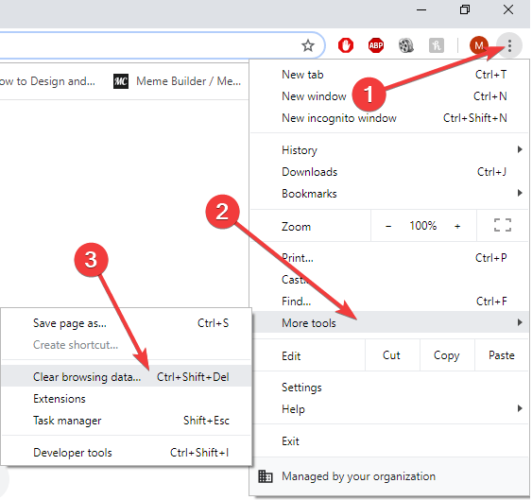
- Odaberite vremenski raspon za brisanje podataka odabirom Cijelo vrijeme preporučuje se kako bi Chrome bolje radio.
- Odaberite vrstu podataka koje želite izbrisati.
- Klik Obriši podatke.
3. Pregledajte anonimno
- Pritisnite ikonu s tri točke u gornjem desnom kutu preglednika Google Chrome.
- Odaberi Novi anonimni prozor.
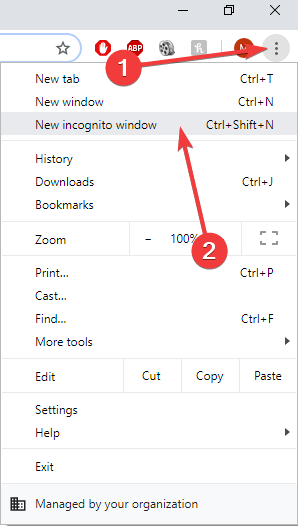
- Pokušajte učitati željene slike u anonimnom načinu i provjerite radi li.
4. Onemogućite instalirana proširenja u Google Chromeu
- Kliknite ikonu gumba Tri u gornjem desnom kutu preglednika.
- Proširite Više alata i odaberite Proširenja.
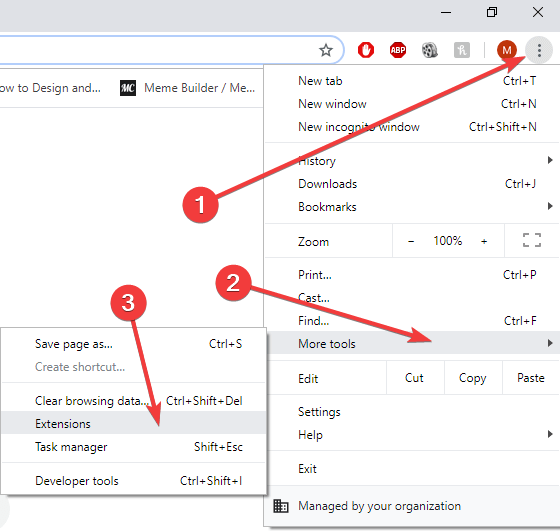
- Onemogućite proširenja klikom na prekidač pored njihova imena - prebacivanje u sivo znači da je proširenje onemogućeno.
Jeste li znali da Chromeova proširenja često povećavaju upotrebu procesora i usporavaju pregledavanje?
5. Omogućite JavaScript
- Kliknite ikonu s tri točke u gornjem desnom kutu preglednika Google Chrome.
- Otvorena Postavke.

- Pomaknite se prema dolje i kliknite Napredna.
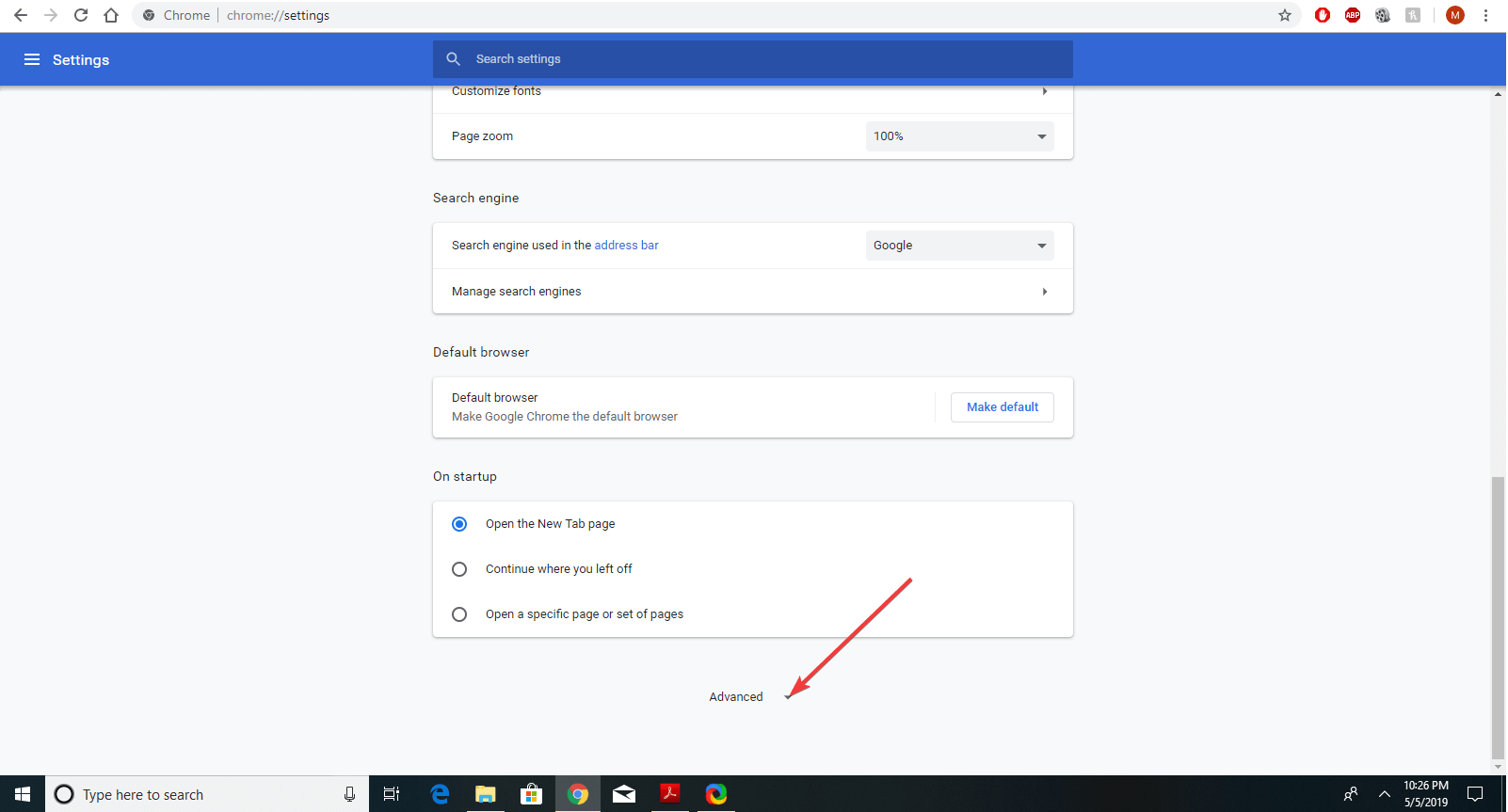
- Klik Postavke sadržaja u Privatnost odjeljak.
- Odaberi Dopusti svim web lokacijama da pokreću JavaScript (preporučeno)i pritisnite U REDU.
- Ponovo pokrenite Google Chrome i provjerite je li riješio problem.
6. Isključite hardversko ubrzanje
- Otvorena Postavke, i idite na Napredna.
- Pronaći Koristite hardversko ubrzanje kad je dostupno u Sustav odjeljak i onemogućite ga.

- Ponovo pokrenite Google Chrome i provjerite je li to riješilo problem
7. Ažurirajte Google Chrome
- Kliknite ikonu gumba Tri u gornjem desnom kutu preglednika.
- Pomaknite se do Pomozite odjeljak, proširite ga i kliknite O Google Chromeu.

- Tada će postupak ažuriranja započeti sam od sebe.
- Udari Ponovno pokretanje gumb nakon završetka ažuriranja.
Ako se slike ne prikazuju u Chromeu, svakako isprobajte naša rješenja. Obavijestite nas jesu li vam ta popravka bila korisna tako što ćete posegnuti za odjeljkom za komentare u nastavku.
 I dalje imate problema?Popravite ih pomoću ovog alata:
I dalje imate problema?Popravite ih pomoću ovog alata:
- Preuzmite ovaj alat za popravak računala ocijenjeno odličnim na TrustPilot.com (preuzimanje započinje na ovoj stranici).
- Klik Započni skeniranje kako biste pronašli probleme sa sustavom Windows koji bi mogli uzrokovati probleme s računalom.
- Klik Popravi sve za rješavanje problema s patentiranim tehnologijama (Ekskluzivni popust za naše čitatelje).
Restoro je preuzeo 0 čitatelji ovog mjeseca.
Često postavljana pitanja
Slike se ne prikazuju na web lokacijama ako postoji problem sa poslužiteljem, ali ponekad taj problem mogu uzrokovati i postavke ili proširenja vašeg preglednika. Pogledajte naš cjelovit vodič za popravak u kratkom roku.
Ako Google Chromeu treba se zauvijek otvoriti u sustavu Windows 10, onda to definitivno trebate popraviti. Pobliže pogledajte naš vodič.
Ako se neke web stranice ne otvaraju u Chromeu, to je možda zbog vaših proširenja ili problema sa certifikatom o web mjestu.


![[Ispravljeno] Vaša veza nije privatna pogreška Google Chromea](/f/e82ace8bbd956fa44b6043f44a36bd66.jpg?width=300&height=460)